Nếu cần thay đổi trong văn bản đã được gõ một số thuật ngữ được đề cập nhiều lần trong văn bản, tên của điều gì đó hoặc từ khác được lặp lại nhiều lần, thì không cần phải làm điều đó “thủ công”. Rất khó để tìm một trình soạn thảo văn bản không thể tìm thấy tất cả các lần xuất hiện trong văn bản của một từ, một tổ hợp các ký tự hoặc một cụm từ một cách độc lập và thay thế tất cả chúng bằng tập hợp các chữ cái mà bạn chỉ định. Bộ xử lý văn bản Microsoft Word cũng không ngoại lệ.
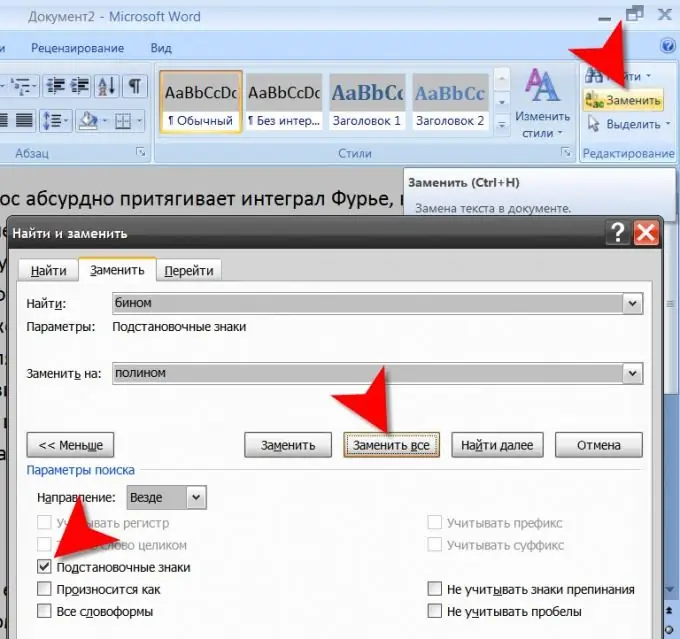
Hướng dẫn
Bước 1
Khởi động trình xử lý văn bản của bạn và tải tài liệu bạn muốn thay thế vào đó. Hộp thoại tiêu chuẩn để tìm kiếm và mở tệp có thể được truy cập thông qua menu Word hoặc bằng cách nhấn đồng thời phím CTRL và O (chữ cái Nga Щ).
Bước 2
Sao chép từ, một phần của từ hoặc cụm từ mà bạn muốn thay thế trong văn bản của tài liệu đã tải. Tất nhiên, sẽ có thể nhập văn bản mong muốn từ bàn phím, nhưng khi sao chép, xác suất mắc lỗi giảm đáng kể.
Bước 3
Mở hộp thoại Tìm và Thay thế. Trong phiên bản Microsoft Word 2007, để thực hiện việc này, trong menu, hãy nhấp vào nút "Thay thế" trong nhóm lệnh "Chỉnh sửa" trên tab "Trang chủ". Trong các phiên bản trước đó, bạn cần mở phần "Chỉnh sửa" trong menu và chọn mục "Thay thế". Các tác vụ này trong tất cả các phiên bản có thể được ghi đè bằng cách nhấn phím tắt CTRL + H.
Bước 4
Dán từ đã sao chép mà bạn muốn thay thế vào hộp Tìm. Trong trường "Thay thế bằng", nhập từ thay thế và nhấp vào nút "Thay thế tất cả". Bộ xử lý văn bản sẽ thực hiện bất kỳ sự thay thế cần thiết nào và hiển thị thông báo báo cáo số lượng từ đã được sửa.
Bước 5
Sử dụng các ký tự đại diện để chỉ định một tìm kiếm "thô". Ví dụ: nếu bạn cần thay thế tất cả các từ "trái" và "phải" có trong văn bản bằng từ "lên", bạn có thể nhập "in * in" vào trường "Tìm" và "lên" trong Trường "Thay thế bằng". Trong trường hợp này, một dấu kiểm phải được đặt trong hộp kiểm "Ký tự đại diện", nằm trên bảng điều khiển bổ sung của hộp thoại tìm kiếm và thay thế. Bảng điều khiển này xuất hiện sau khi nhấp vào nút "Thêm". Ngoài dấu hoa thị, bạn có thể sử dụng các ký tự khác - ví dụ: dấu hỏi ký tự đại diện có chức năng tương tự như dấu hoa thị, nhưng chỉ có thể thay thế một chữ cái, trong khi dấu hoa thị là một số lượng ký tự không xác định.






